本日もやってまいりました!サイト運営スタッフが「知らなきゃ損な android 情報」をお届けさせていただきます!

音声入力中の改行って、どう指示すればいいの!? 何度やっても上手くいかなくてイライラしてきた!!
年々進化して便利になっていくスマートフォン。Androidスマホでも音声入力の機能が使えることはもはや「当たり前」ともいえるでしょう。しかし、意外と感覚で使っていて「実はちゃんとした使い方を知らない……」なんてことはありませんか?
この記事では、音声入力のコマンドの1つ「改行」を紹介します!
※ Androidスマホは機種や使用アプリによって、操作方法や画面表示が異なる場合があります。
Androidスマホの音声入力で「改行」する方法

音声入力中の改行の操作は、「新しい行」とマイクに向かって言うだけです。

一字一句、間違えないように言うのがコツです! こうした操作用の言葉は「音声コマンド」といわれる【決まった合図】なんですよ。
操作の手順(Gboardを使用)
- 1:文字入力したいアプリ(メールやメモ帳など)を開き、画面キーボードの右上にある「マイクのマーク」をタップします。マークが青くなれば音声入力の待機中です。
- 2:音声入力中に改行したい場所に差し掛かったら、「新しい行」とマイクに向かって告げます。
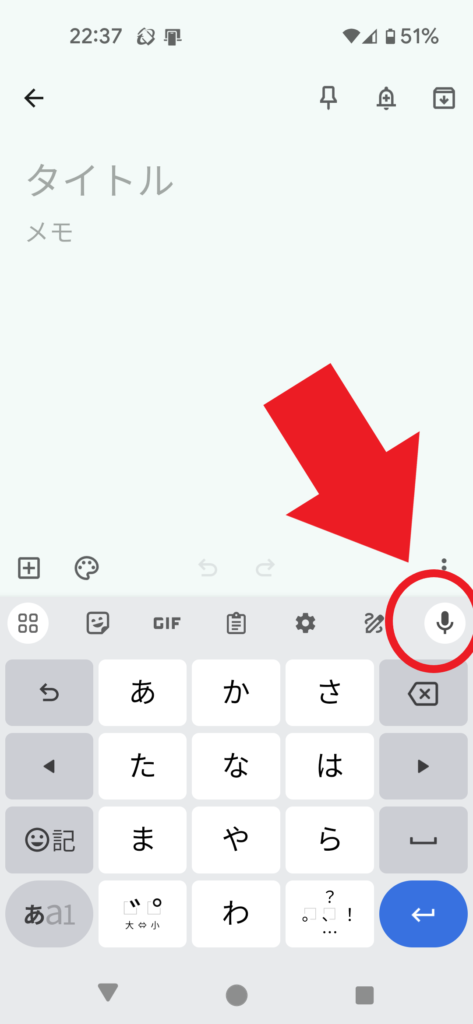
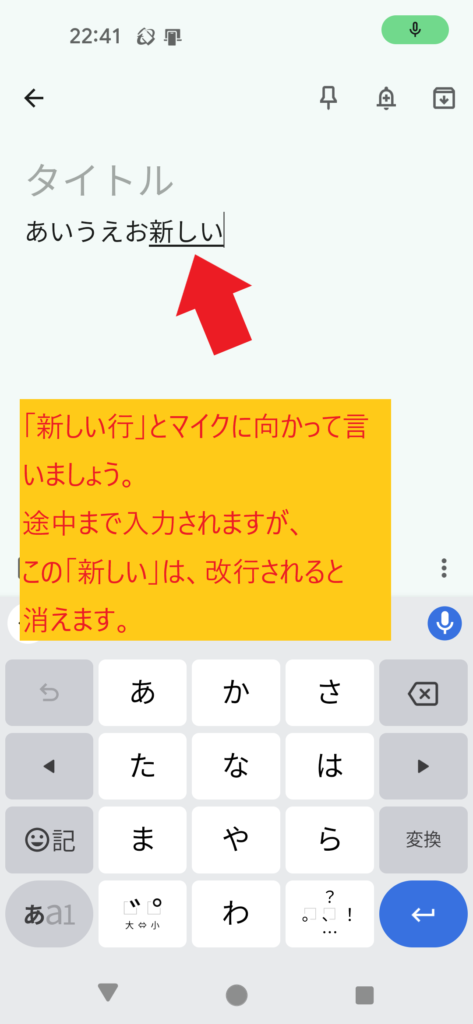
「コマンド」の形が決まっている|「かいぎょう」では改行できない
たとえば改行したいと思って「かいぎょう」と言っても、「開業」と誤入力されてしまいます。こうした同音異義語が操作の邪魔をしてしまうわけですね。
音声入力をする際、「この操作をしたい時にはこの言葉を言う」と決まっている音声コマンドがいくつも存在しているのです。

へぇ! 合言葉みたいなものなんですね。

音声コマンドを知っていればスムーズに入力できるけれど、知らなければ困ってしまいそうですよね……。
▼ 「かいぎょう」とマイクに向かって言っても、「開業」が入力されてしまいます。
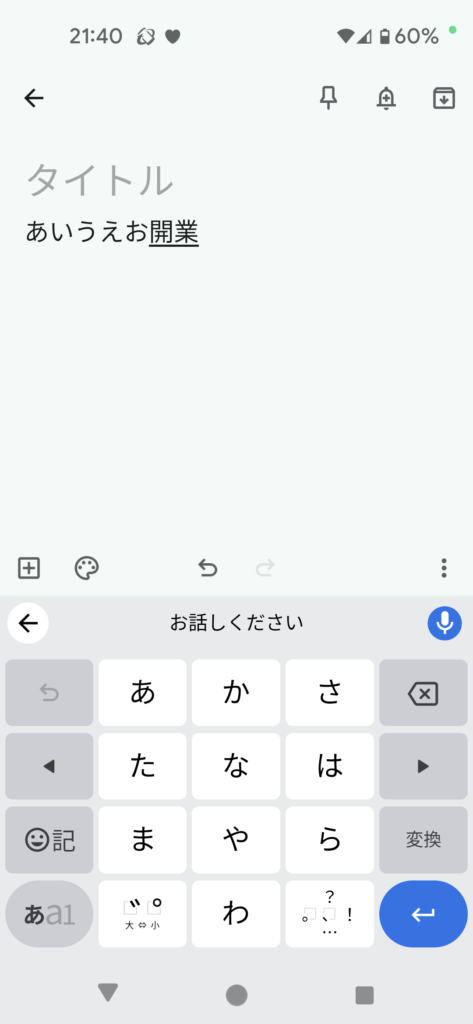
音声入力は「Gboard」で!

画面キーボードアプリを変更していた場合は、音声入力に対応していない可能性もあります。上手くいかない場合はGboardも使ってみて下さい。
Androidに標準搭載されていることの多い、Google製のキーボードアプリです。
▼ 関連記事|Gboardアプリについて詳しく知りたい方は、こちらの記事もチェック!
一部の機種では、音声入力がもっと便利に!

これまでのAndroidスマホでは、音声入力で使えるのは「改行」「句点」「読点」など限定的でした。近年の一部の機種ではそこに加え、「絵文字の入力」「削除」「送信」などの機能も音声入力できるようになっています。

どのスマホ機種でも対応しているわけではないので、注意が必要です!
Google Pixcel 6以降なら「アシスタントの音声入力」も使える
Googleのスマホである「Google Pixel」シリーズで「6」以降の機種、かつAndroid12以降のOSを搭載であれば、音声入力の設定から「アシスタントの音声入力」も使えるようになっています。
参考:Gboardヘルプ|Google アシスタントを使用した音声入力

音声コマンドの対応の幅が広がったんですね! どんどん便利な時代になっていくなぁ~。
まとめ
この記事では、Androidスマホで音声入力をする際の「改行」の操作紹介をメインにお伝えしました。
- 改行は、音声入力中に「新しい行」とマイクに向かって言う
- 「かいぎょう」など、別の言葉では上手く改行されないこともある
- 音声入力できない時はキーボードアプリ「Gboard」も試してみましょう!
音声だけでスマホに指示を出すのは、慣れないうちは難しく感じるかもしれません。音声入力では今のところ、指示に用いる言葉が厳格に決まっているものもあります。
正しい音声コマンドで、ストレスなく操作できますように! 最後までお読みいただき、ありがとうございます。


